Core izolācijas atmiņas integrācija ir lieliska drošības funkcija, taču, iespējams, neizdosies to iespējot, ja WD draiveris kavē Core Isolation mehānismu. Pilns kļūdas ziņojums ir:
Nesaderīga draivera ‘WDCSAM64_PREWIN8.SYS’ dēļ nevar tikt iespējota kodola izolācijas atmiņas integritāte
Problēma rodas, kad lietotājs mēģina iespējot atmiņas integrāciju kodola izolācijā, bet neizdodas un, pārskatot nesaderīgos draiverus, viņš uzzina, ka problēmu ir radījis WD draiveris. Jautājums neattiecas tikai uz konkrētu sistēmas ražotāju, un tiek minēts šāds ziņojums:
wdcsam64_prewin8.sys Draivera datums: 2017.11.29. Draivera versija: 1.2.0.0 Publicētais nosaukums: oem16.inf

Nesaderīgs pamatizolācijas atmiņas integrācijas WD draiveris
Pirms turpināt risinājumu, lai iespējotu kodola izolēšanu, pārliecinieties, vai tas ir izdarīts ir iespējota virtualizācija jūsu sistēmas BIOS (iespējams, jums būs jāiespējo SVM BIOS lapā Overclocking, ja tas ir pieejams).
Risinājums: atinstalējiet problemātisko WD draiveri un noņemiet to no DriverStore
Problēma varētu būt saistīta ar bojātu WD atmiņas ierīces draiveri (galvenokārt ārējs ). Šajā gadījumā korumpētā draivera noņemšana var atrisināt problēmu.
- Izslēdziet sistēmu un pievienojiet visu aparatūru (īpaši WD atmiņas diskdzini), kas tiek izmantota ar sistēmu.
- Pēc tam ieslēdziet sistēmu (labāk ir tīrs zābaks sistēmā) un piesakieties, izmantojot administratora kontu.
- Pēc tam ar peles labo pogu noklikšķiniet uz Windows pogas un izvēlnē Ātrā piekļuve izvēlieties Ierīču pārvaldnieks .
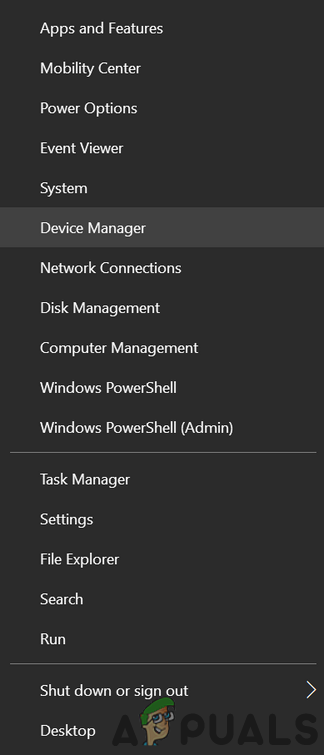
Atveriet ierīču pārvaldnieku
- Tagad izvērsiet izvēlni Skats un izvēlieties Rādīt slēptās ierīces .
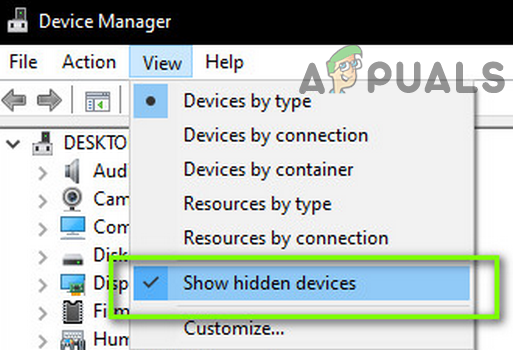
Rādīt slēptās ierīces ierīču pārvaldniekā
- Pēc tam atspējojiet WD Ses ierīce (zem WD diska pārvaldības). Tāpat noteikti atspējojiet visas WD ierīces sadaļā Storage Controller, Disk Drives un citas ierīces (aktīvas vai slēptas).
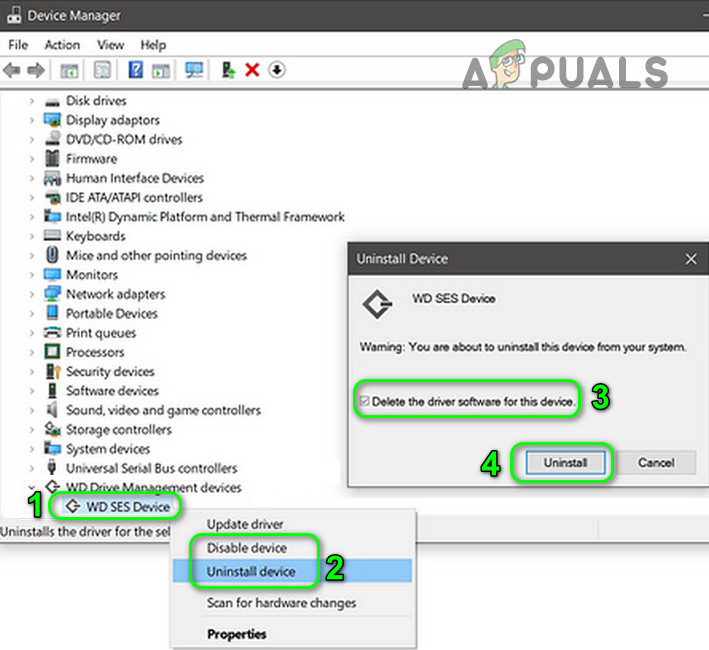
Atspējojiet un atinstalējiet WD Ses ierīci
- Tagad atinstalējiet visas WD ierīces (pēdējā darbībā atspējotas) un, atinstalējot, neaizmirstiet atzīmēt izvēles rūtiņu “ Dzēsiet šīs ierīces draivera programmatūru .
- Pēc tam ar peles labo pogu noklikšķiniet uz Windows pogas un izvēlieties Lietotnes un funkcijas .
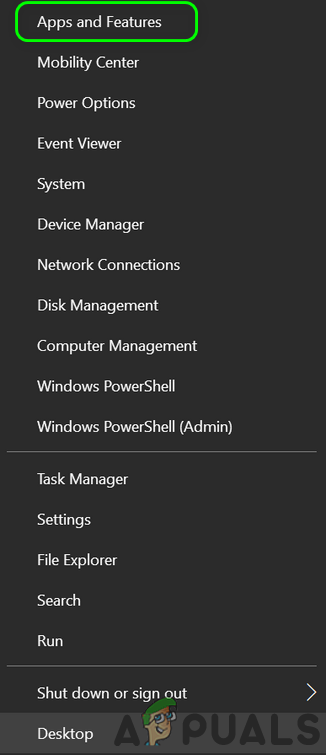
Atveriet lietotnes un funkcijas
- Tagad atinstalējiet visas lietotnes, kas pieder WD (piemēram, viedprogrammatūra, WD dublēšana utt.).
- Pēc tam ar peles labo pogu noklikšķiniet uz Windows pogas un izvēlieties Failu pārlūks .
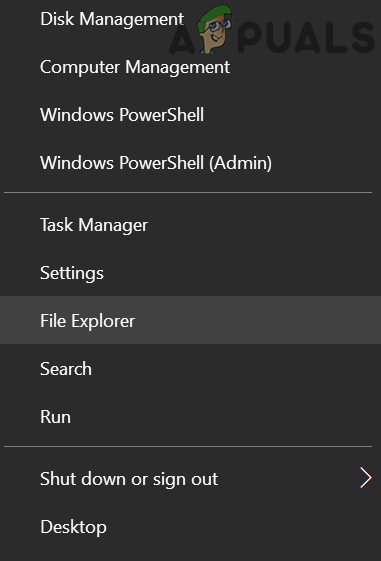
Atveriet failu pārlūku
- Tagad orientēties uz šādu ceļu (kur C ir jūsu sistēmas disks):
C: Windows System32 DriverStore FileRepository wdcsam.inf_amd64_7ce69fc8798d6116
- Tad paņemiet īpašumtiesības (no sistēmas konta uz jūsu lietotāja kontu) wdcsam64_prewin8.sys failā (pārliecinieties, ka pilnībā kontrolējat sevi) un, ja nevarat pārņemt īpašumtiesības, mēģiniet pārņemt īpašumtiesības drošais režīms jūsu sistēmas.
- Tagad izdzēsiet wdcsam64_prewin8.sys fails un atkārtojiet to pašu ar jebkuru citu mapi, sākot no WDCSAM.INF mapē FileRepository.
- Pēc tam meklējiet wdcsam64_prewin8.sys File Explorer meklēšanā (kamēr ir atlasīts Šis dators) un izdzēsiet visus failus, kas izdalīti meklēšanā.
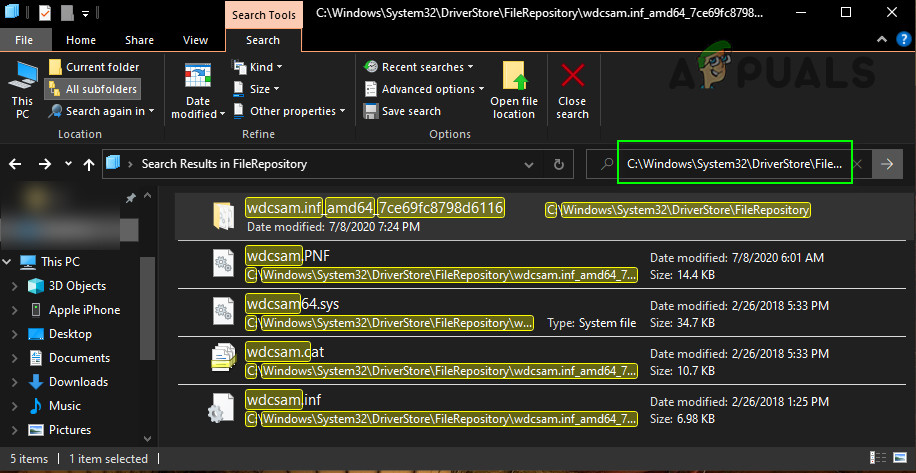
Meklēt failu wdcsam64_prewin8.sys
- Tagad pārbaudiet, vai Galvenā izolācija var iespējot.
- Ja nē, izslēdziet sistēmu un noņemiet visas ierīces, kas nav būtiskas (īpaši WD atmiņas ierīces).
- Pēc tam ieslēdziet sistēmu un pārbaudiet, vai var iespējot kodola izolāciju.
Ja problēma atkārtoti parādījās, mēģiniet no ierīču pārvaldnieka noņemt visas slēptās WD ierīces, un, cerams, jūs varētu iespējot Core Isolation bez problēmām.
Ja problēma joprojām pastāv, varat izmantot automātisko palaišanu, lai identificētu, vai kāds no startēšanas vienumiem rada problēmu. Paturiet prātā, kad esat iespējojis Core Isolation, tad pēc draivera pārinstalēšanas varat izmantot WD ierīci.
Tagi Galvenā izolācija 2 minūtes lasīts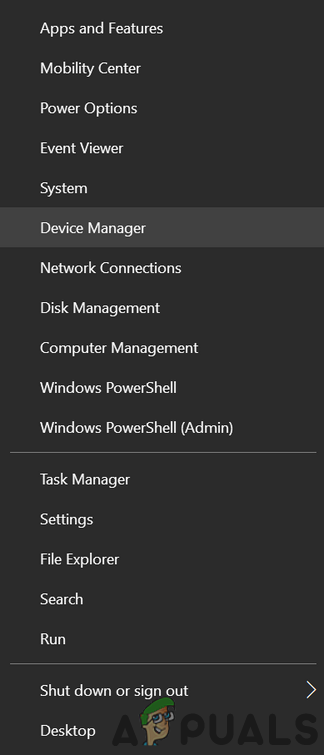
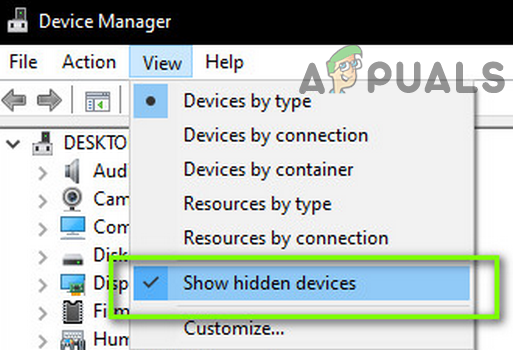
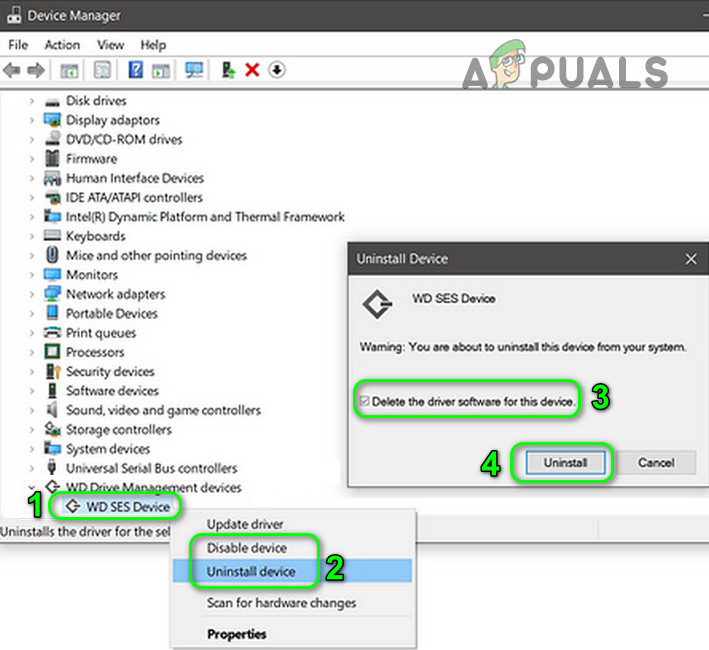
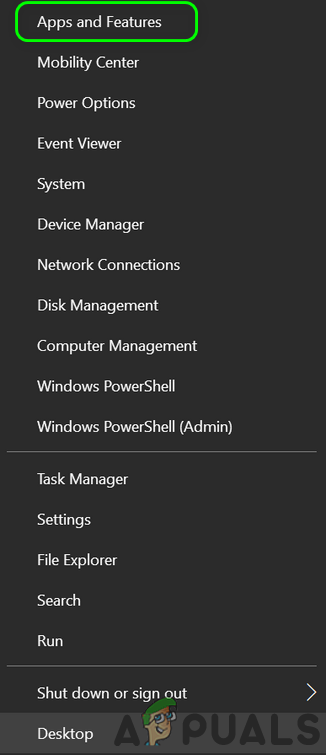
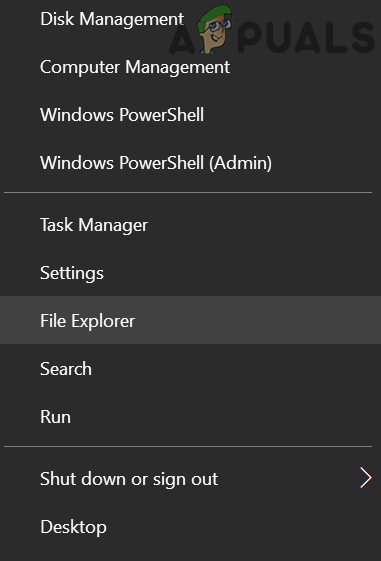
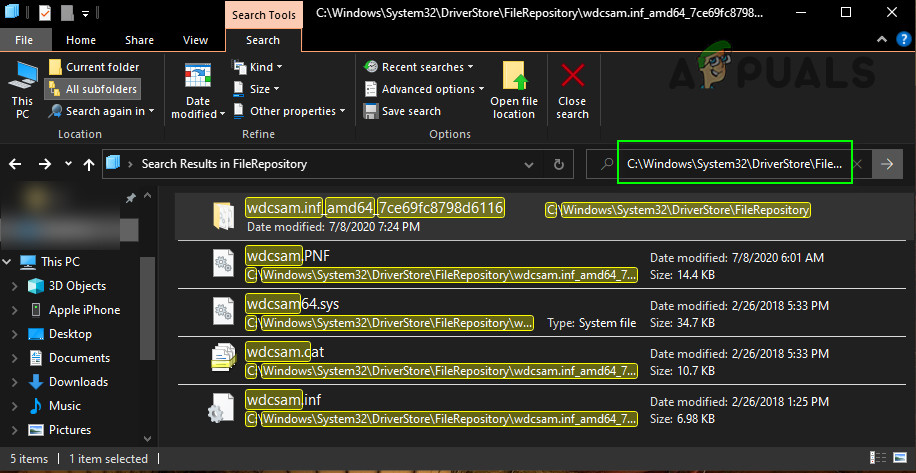























![[Fix] Red Dead Redemption 2 PC avārijas, startējot](https://jf-balio.pt/img/how-tos/43/red-dead-redemption-2-pc-crashes-startup.jpg)